Aplikace Fotky, která je součástí macOS, není jenom prostý prohlížeč obrázků. Jedná se o komplexní nástroj, který vám umožní organizovat a dokonce i upravovat vaše snímky. Aplikace Fotky v macOS dlouhodobě překonává svého konkurenta v podobě Windows Photo Viewer. Aplikace Fotky ve Windows 10 sice přinesla mírná vylepšení oproti staršímu Photo Vieweru, ale aplikace Fotky v macOS stále zůstává špičkovým řešením v porovnání s jakýmkoli nástrojem ve Windows 10. Umožňuje vám vytvářet alba a zároveň chápe, že ne všechny fotografie by měly být viditelné v hlavní galerii. Následující text vám ukáže, jak lze skrýt a znovu zobrazit fotografie v aplikaci Fotky na macOS.
Funkce pro skrytí a zobrazení fotografií je v aplikaci Fotky již nějakou dobu, nicméně se zdá, že v High Sierra došlo k menším změnám v postupu odkrývání fotografií. Následující pokyny platí pro High Sierra a také pro novější verze macOS vydané po čtvrtém čtvrtletí roku 2017.
Skrytí fotografií v aplikaci Fotky
Skrývání fotografií je poměrně snadné a stejný proces funguje i na starších verzích macOS. Stačí kliknout pravým tlačítkem myši na fotografii a z kontextového menu vybrat možnost „Skrýt 1 fotografii“. Pokud chcete skrýt více snímků najednou, vyberte je, klikněte pravým tlačítkem na libovolný z nich a z kontextového menu zvolte skrýt.
Zobrazení skrytých fotografií
Pro zobrazení skrytých fotografií v aplikaci Fotky přejděte do menu Zobrazit a vyberte možnost „Zobrazit skryté fotoalbum“.
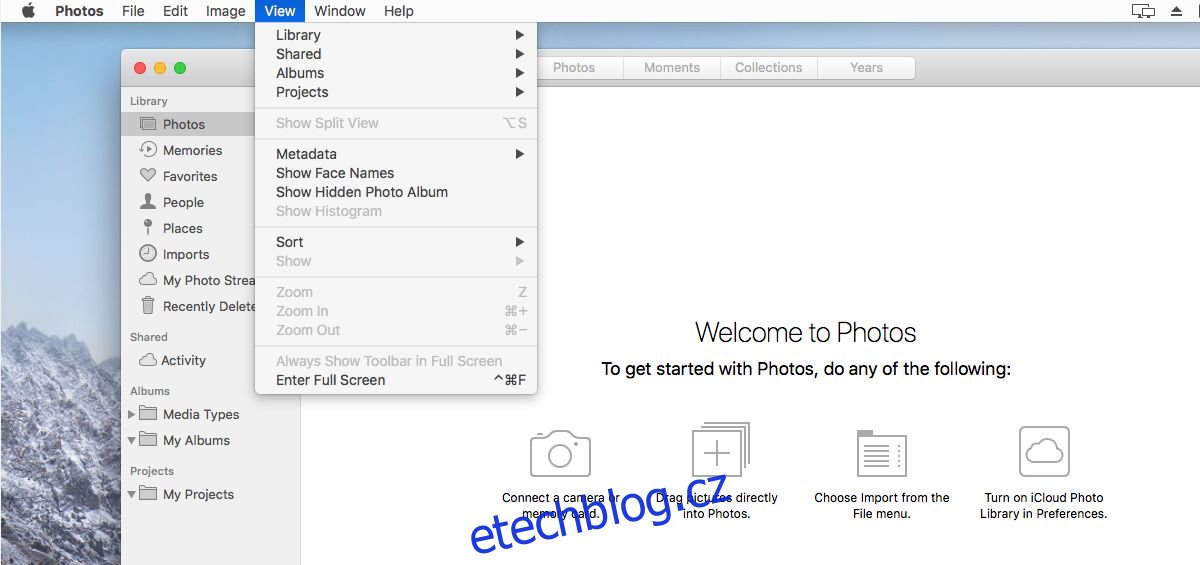
V levém panelu, v části Knihovna, se objeví album s názvem ‚Skryté‘. Kliknutím na něj zobrazíte všechny fotografie, které jste skryli. Pokud chcete skrýt fotografii, musíte toto album nejdříve zviditelnit.
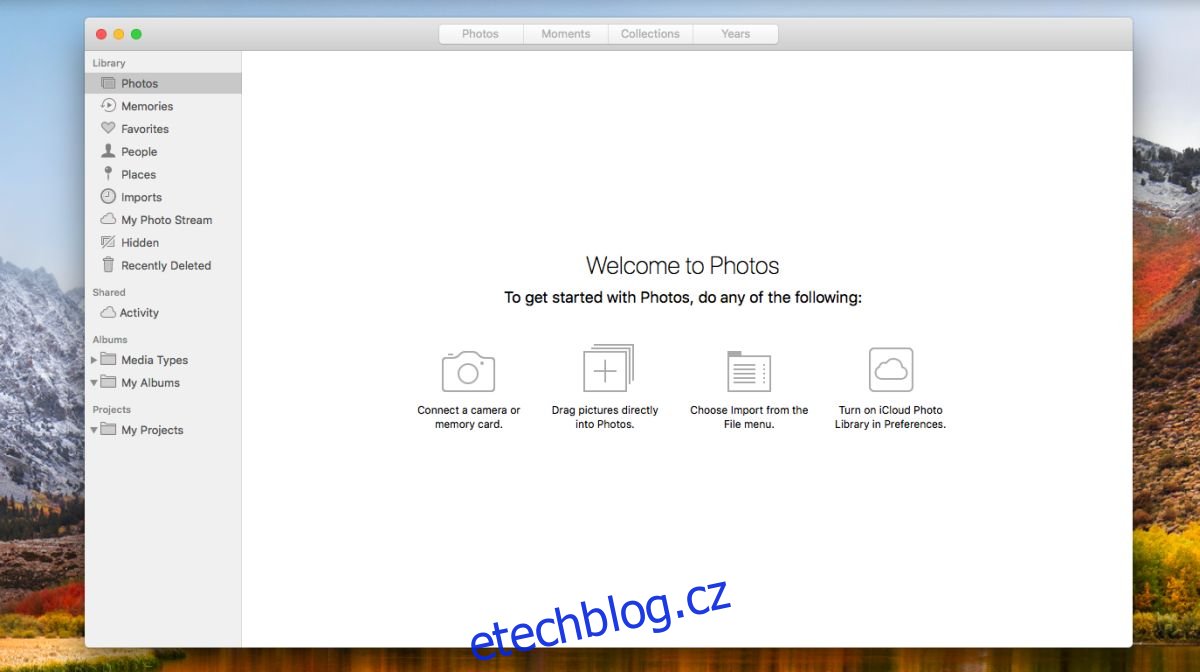
Odkrytí skrytých fotografií
Chcete-li fotografii znovu zviditelnit, klikněte na ni pravým tlačítkem v albu skrytých fotografií a zvolte možnost „Odkrýt 1 fotografii“. Pokud chcete odkrýt více fotografií, vyberte je a klikněte pravým tlačítkem, z menu vyberte odkrýt.
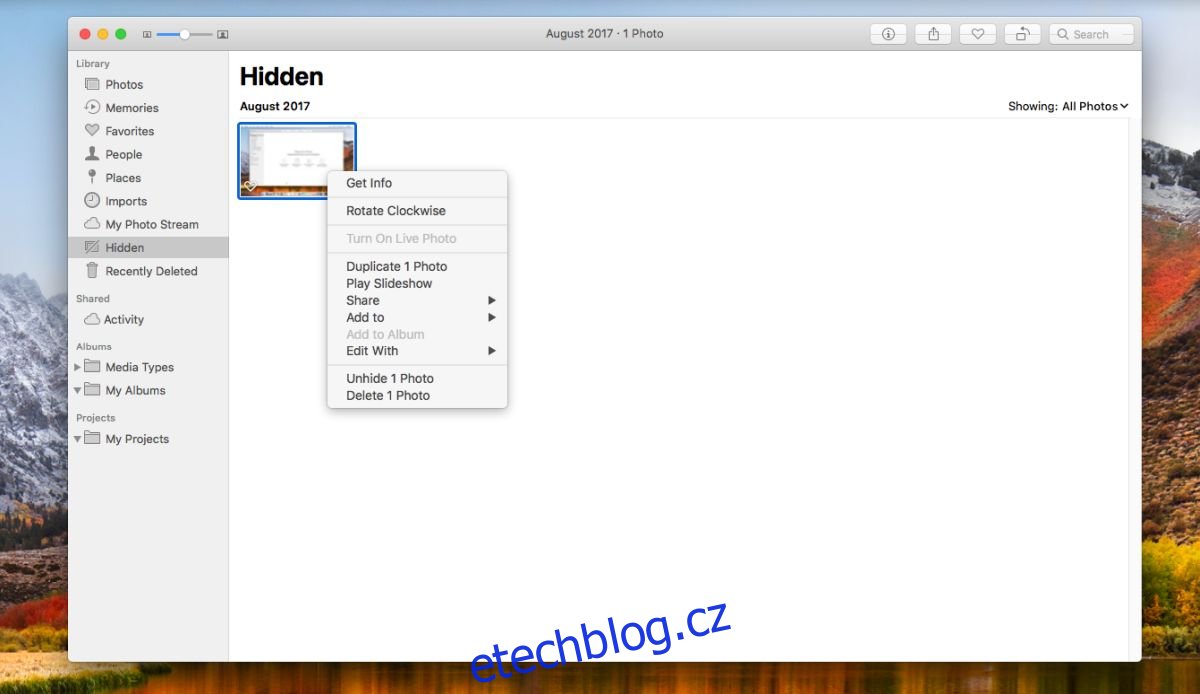
Skrytí alba Skryté v aplikaci Fotky
Pokud nemáte žádné skryté fotografie, album Skryté z levého panelu automaticky zmizí. Nicméně, i když máte skryté fotografie, můžete album Skryté z levého panelu skrýt.
Přejděte na Zobrazit > Skrýt skryté fotoalbum a album Skryté zmizí z levého panelu. Tento krok nijak neovlivní vaše skryté fotografie, ani je neodkryje. Pokud budete chtít opět zobrazit, upravit, nebo obnovit skryté fotografie, aktivujte album Skryté stejným postupem, jako dříve.
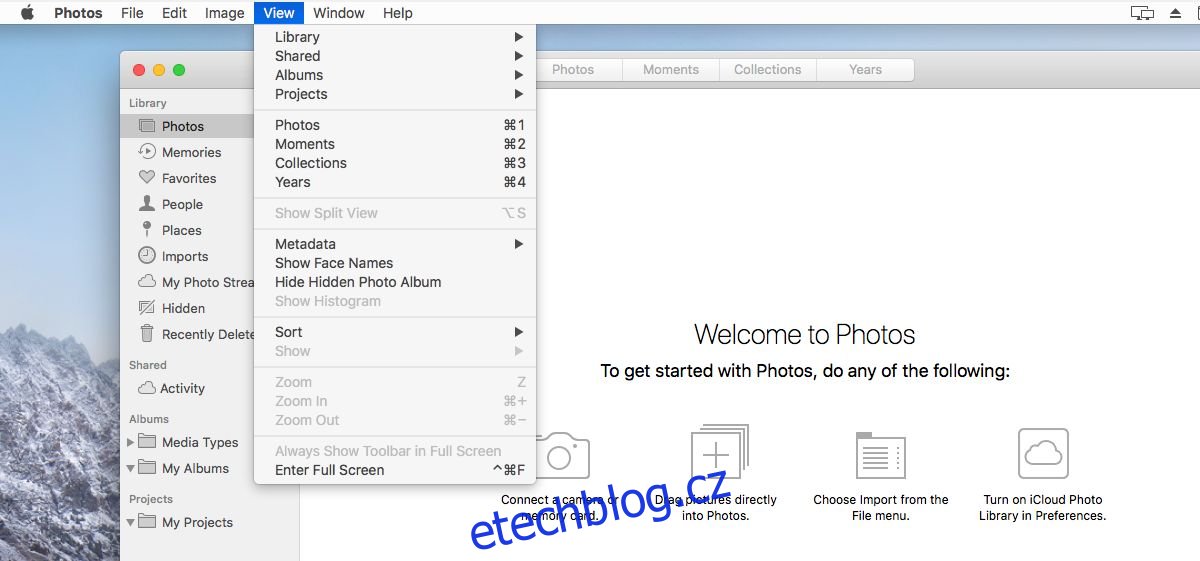
Je důležité si uvědomit, že skryté fotografie jsou skryté pouze v aplikaci Fotky. Stále je můžete otevřít pomocí Finderu. Aplikace Fotky tedy neposkytuje dodatečné zabezpečení vašich fotografií.